つなワタリ@捨て身の「プロ無謀家」(@27watari)です。約17年利用していた某レンタルサーバーから「エックスサーバー」へと引っ越ししました(ドメイン移管も含む)。基本的に手動で引っ越しを行ったこともあって貴重な経験もした気がしますので、移動完了までの手順や発生したトラブルなどをまとめておきます。

レンタルサーバーの移転にあたり、手順や予想されるトラブルを知りたい人……最近は魅力的なレンタルサーバーが増えてきています。古くからあるレンタルサーバーが悪いわけではありませんが、やはり力不足感があります。新しいサーバーだと信頼性に不安もありますが、私は「エックスサーバー」をメインで利用しています。
今回、某レンタルサーバーから「エックスサーバー」へと引っ越した際の手順や発生したトラブルを紹介します。何かの参考になれば幸いです。
古いレンタルサーバーを変更した3つの理由
今回、「エックスサーバー」へと引っ越したわけですが、その元であるレンタルサーバーは2003年から利用していたサーバーです。約17年ほどの関係です。
まずはレンタルサーバーを引っ越す理由は、3つありました。まずはそこから説明します。
<レンタルサーバー変更の3つの理由>
(1)突然のトラブルが何度か発生した
サイトが急に表示されなくなったり、問い合わせをしても返事が返ってこないようなトラブルが続けて発生したことが大きな理由です。会社名は申し上げるわけにはいきませんが、検索するとかなりネガティブな評判が出てきたことも後押しになりました。
(2)常時SSL化できないままだった
サイトを常時SSL化にすることはセキュリティ向上のためにも欠かせない状況になってきています。しかし、SSL化の対応はされないままでした。さすがにサイト表示やWordPress更新でもSSL化未対応の弊害が出てきたので、限界を感じるに至りました。
(3)そもそも料金が安くない
長い付き合いですから、多少は料金が高くても……と思ってきたのは事実です。しかし、かなり高額な上にポテンシャルが低いサーバーに固執する必要はまったくありません。冷静に考えれば、もっと早く移転しておけばよかったと反省することしきりです。
今回の移転先となったサーバーは「エックスサーバー」ですが、非常にポテンシャルの高いサーバーです。年間1万円ほどという一番安いプランでも容量は300GBもあります。サービスのレベルが高く、今回の移転にあたって発生したトラブルに対して、非常に素早くかつ丁寧なメールで対応してくださいました。
ぜひレンタルサーバー選びで迷われている方がいらっしゃるなら、私は「エックスサーバー」をイチオシします。
では、移転の理由をお伝えしたところで、本番です。サイト引っ越しの基本的な手順と発生したトラブルの紹介と解決方法です。
かなり長くなりますので、徐々に追記していきます。
「エックスサーバー」への引っ越し→「基本的な手順&発生したトラブル」
これからはポイントとなる作業を手順に沿って紹介していきます。
(1)移管を申し込む(契約中のサーバーに契約解除依頼)
まず大事なことは契約中のサーバーに契約解除依頼を出すこととなります。
私の場合は「契約解除依頼の書類」を提出しました。記述内容は簡単です。「顧客番号や名称、契約中の独自ドメイン名、移動先のサーバー名称、簡単な解約理由」などを書いてメールで送りました。
普通は契約解除の項目に記入方法が表示されているはずですので、それに沿って手続きすればオッケーです。
今回のようなサーバー契約解除だけではなく、独自ドメイン名を移管させる場合は「認証鍵を取得、レジストラロック解除、whois情報の確認」などをしなくてはなりません。
また、ドメインの利用期限が2週間以内に切れてしまうような場合など、移管ができないケースもあります。移動先のサーバーの条件を事前に確認することが必要です。
ちなみに私の場合は半年ほどの余裕をもたせての引っ越しでした。これだけ時間的に余裕があると、焦らずに引っ越しできます。
また、新しいドメインを取得する場合は、「エックスドメイン」がオススメです。現時点(2021年春)で最安値です。ドメインは取得するものによって契約料金や更新料金などが異なりますが、「エックスドメイン![]() 」は良心的です。
」は良心的です。
ちなみにドメインを取得するならば、有利な名前にしたいと考えるはずです。取得するドメインについて悩んでいる方は、下記をご覧になってください。
私の場合、契約中のサーバーとの移管作業に関しては一週間ほどかかりました。本来は数日で済むと思います。さほど難しい手続きではありません。
もし契約期間が短い場合は、少しだけ契約期間を延長するのがベストでしょう。
これ以降の作業は、すべて新しく移動先となるサーバーとのやりとりとなります。
(2)移動先となるサーバーの移管作業
(1)で入手した情報を移動先となるサーバーへ伝えることで移管作業がスタートします。
私の場合、移管作業は1週間でした。
だいたい約1週間~10日程度で移管が完了するそうです。移管が完了した時点で、「移管完了メール」が手元に届きます。
ここまでくれば、あとはデータを新しいサーバーへと引っ越しさせるだけです。
(3)移動先となるサーバーでドメイン設定を行う
「移管完了メール」とは、移動先となる新しいサーバーがドメインを管理することが変更された知らせです。
あとは私たちがドメイン設定を行えば、独自ドメイン移管は完了です。
ちなみに補足しておきますが、独自ドメインとは必ず指定会社(レジストラ/ドメイン管理業者)によって管理されることになっています。以前、私は自分で取得できないかと気になって調べてみました。しかし、個人では取得できないようです。
ちなみに独自ドメインの取得日や管理会社などは下記サイトなどで確認することができます。私も確認してみると、新しい会社に間違いなく変更となっていました。
独自ドメインの詳細を確認できるサイト → Whois.com
この時点で今までの契約サーバーとのやりとりは基本的に終わりとなります。あとは移動先のサーバーで作業を進めていくだけです。
・ ・ ・
そして本題です。
ドメイン設定を行います。
ざっくりした言い方をすると、ドメイン設定とは「家に表札を出す」ようなものです。
サーバーによって異なりますが、たいていはマニュアルに設定方法が掲載されているはずです。もしも出ていなかったら、問い合わせてみてください。
あとはマニュアル通りに作業を進めていくだけですが、ここで注意点があります。それは、常時SSL化したサイトでサーバーを移転するケースです。
常時SSL化したサイトから移転する場合の注意点
まず現在のサイトは常時SSL化していますでしょうか? そして、常時SSL化している場合は、証明書をどうやって取得したでしょうか? これはサーバーによって異なりますが、多くの場合は「無料証明書を利用して常時SSL化している」はずです。
ここでは一般的である「無料証明書を利用して常時SSL化している」ケースで補足説明します。
「無料証明書を利用して常時SSL化している」の場合は、新しいサーバーでも再度証明書の申込み・設定をする必要があります。
さらに移行の途中で「この接続ではプライバシーが保護されません」という警告が一時的に出る場合があります(これはトラブルではなく、移行作業で普通に起きてしまうので気にする必要はありません)。
例えば私のイチオシのサーバー「エックスサーバー」(←クリックすると公式ページに飛びます)は、サーバー移転時に前もってSSL証明書を発行することが2019年から可能となりましたので、警告が一時的に出ることもありません。
この傾向は他者サーバーさんも同様だと思いますが、サーバー移転時に確認しておくことが必要です。
さぁ、ここまできたら! いよいよ引っ越しです。データの移行を行う作業です。
(4)新しいサーバーにデータの移行を行う
いよいよデータの移行です。
どういったサイトを移行させるかによって方法は異なります。
ちなみに私の場合はDreamweaver(ドリームウィーバー)で作ったサイトとwordpressのサイトの両方をサーバーで動かしていましたので、タイプの異なるデータを引っ越しさせるパターンでした。
そういった状況ですので、ファイル転送ソフト(FTPソフト)で有名な「FileZilla(ファイルジラ)」を普段から使っていることもあり、「FileZilla」を使って手動での移転作業をしましlた。
ここからは「FileZilla」を使う方法や、wordpressだけの簡単な移動などをタイプ別に紹介していきます。
まずは私の契約しているサーバー「エックスサーバー」(←クリックすると公式ページに飛びます)をはじめ、人気サーバーで導入されている「WordPress簡単移行」サービスから紹介します。
「WordPress簡単移行」サービスで超簡単にデータ移動
サーバー各社が提供するようになった「WordPress簡単移行」サービスとは、非常に簡単にサイトのデータを引っ越しすることが可能です。
私の契約しているサーバー「エックスサーバー」![]() (←クリックすると公式ページに飛びます)では、サーバーパネルの「WordPress簡単移行」の手順に沿ってやればアッという間に完了します。
(←クリックすると公式ページに飛びます)では、サーバーパネルの「WordPress簡単移行」の手順に沿ってやればアッという間に完了します。
wordpressでサイトを作っている人は、かなりラクチンな時代となりました。ぜひ利用してください。
しかし!
私は「WordPress簡単移行」を利用しようとしましたが、2つの理由で活用できませんでした。ひとつは元サーバーの「PHPのバージョンが合わなかった」ことです。さらに前出のとおり、私のサーバー内では「Dreamweaverのサイトとwordpressのサイトが混在」しており、「約3万ほどのデータが格納」されていたからです。
結局、私は「FileZilla」を利用して引っ越しすることとなりました。
サーバー各社がウリにしている「WordPress簡単移行」などの便利サービスは嬉しい限りですが、私のような場合にはマッチしないですし、意外と思わぬトラブルが発生することも少なくないはずです。そういった場合に丁寧に対応してくれるサーバーを選ぶのも大切なことです。
では、私がやった「FileZilla」を使って引っ越しする方法をサクッとお伝えします。
FTPソフト「FileZilla(ファイルジラ)」を使ったデータ移動
「FileZilla」は複数のFTPアカウントを管理できるFTPソフトです。
これです。

「FileZilla – The free FTP solution」
https://filezilla-project.org/
win版、mac版共にあります。使い方は割愛しますが、非常に簡単に導入できます。私はずっと使っていますが、シンプルで気に入っています。
この「FileZilla」さえ使えば、サーバー内のデータを簡単に自分のパソコンの指定のフォルダにダウンロードすることが可能となります。
先程も書きましたが、今回の引っ越しでは、データ(ファイル)の数はWordPressも含めて3万程度でした。「FileZilla」ではデータを圧縮してダウンロードすることも可能で、時短になるらしいのですが、私はスタンダードに一個ずつダウンロードしました。一個ずつといっても勝手にものすごいスピードでダウンロードしてくれますので、苦労は何もありませんでした。
しかし、ここでちょっとトラブルが発生しました。
この続きは、あらためて追記します。
↓[ Googleセレクト 関連コンテンツ ]↓
wordpressやるなら
エックスサーバーがオススメ!
このサイトはスタート時より「wordpress × エックスサーバー」によって運営しております。他のサーバーとも契約をして別サイトを構築しておりますが、エックスサーバーの使い勝手がイチバンです。セキュリティ、サポートに満足しております。しかも低コストです。利用者が多いので情報がネットに多いことも助かります。
詳細は下記ボタンより
 【Googleアナリティクス4のキーイベントって何?】利用者は何もしなくてOK
【Googleアナリティクス4のキーイベントって何?】利用者は何もしなくてOK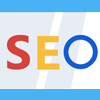 【Googleコア アップデート】2024年3月版はかなりの大変動があるかも!?
【Googleコア アップデート】2024年3月版はかなりの大変動があるかも!? 【5ちゃんねる復活?】荒らしスクリプト攻撃で終了の噂も流れるが…
【5ちゃんねる復活?】荒らしスクリプト攻撃で終了の噂も流れるが…